Accéder au tableau de bord Kubernetes dans Azure Stack Hub
Remarque
Utilisez uniquement l’élément de Place de marché Kubernetes Azure Stack pour déployer des clusters en tant que preuve de concept. Pour les clusters Kubernetes pris en charge sur Azure Stack, utilisez le moteur AKS.
Kubernetes comprend un tableau de bord web qui peut être utilisé pour les opérations de gestion de base. Ce tableau de bord vous permet d’afficher l’état de santé de base et les métriques concernant vos applications, ainsi que de créer et déployer des services et de modifier les applications existantes. Cet article montre comment configurer le tableau de bord Kubernetes sur Azure Stack Hub.
Prérequis pour le tableau de bord Kubernetes
Cluster Kubernetes Azure Stack Hub
Vous devez avoir déployé un cluster Kubernetes sur Azure Stack Hub. Pour plus d’informations, consultez Déployer Kubernetes.
Client SSH
Vous avez besoin d’un client SSH pour vous connecter en toute sécurité à votre nœud de plan de contrôle dans le cluster. Si vous utilisez Windows, vous pouvez employer PuTTY. Vous avez besoin de la clé privée utilisée quand vous avez déployé votre cluster Kubernetes.
FTP (PSCP)
Vous pouvez également avoir besoin d’un client FTP prenant en charge les protocoles SSH et SFTP (SSH File Transfer Protocol) pour transférer les certificats à partir du nœud de plan de contrôle vers votre ordinateur de gestion Azure Stack Hub. Vous pouvez utiliser FileZilla. Vous avez besoin de la clé privée utilisée quand vous avez déployé votre cluster Kubernetes.
Vue d’ensemble des étapes pour activer le tableau de bord
- Exporter les certificats Kubernetes à partir du nœud de plan de contrôle du cluster.
- Importer les certificats sur votre ordinateur de gestion Azure Stack Hub.
- Ouvrir le tableau de bord web Kubernetes.
Exporter un certificat à partir du nœud maître
Vous pouvez récupérer l’URL du tableau de bord à partir du nœud de plan de contrôle dans votre cluster.
Obtenez l’adresse IP publique et le nom d’utilisateur pour votre maître de cluster à partir du tableau de bord Azure Stack Hub. Pour obtenir ces informations :
- Connectez-vous au portail Azure Stack Hub
https://portal.local.azurestack.external/. - Sélectionnez Tous les services>Toutes les ressources. Recherchez le maître dans votre groupe de ressources de cluster. Le maître se nomme
k8s-master-<sequence-of-numbers>.
- Connectez-vous au portail Azure Stack Hub
Ouvrez le nœud de plan de contrôle dans le portail. Copiez l’adresse IP publique. Cliquez sur Se connecter pour obtenir votre nom d’utilisateur dans la zone Connexion avec un compte local de machine virtuelle. Il s’agit du même nom d’utilisateur que vous avez défini lors de la création de votre cluster. Utilisez l’adresse IP publique plutôt que l’adresse IP privée listée dans le panneau de connexion.
Ouvrez un client SSH pour vous connecter au maître. Si vous travaillez sur Windows, vous pouvez utiliser Putty pour créer la connexion. Vous utilisez l’adresse IP publique pour le nœud de plan de contrôle, le nom d’utilisateur, puis ajoutez la clé privée utilisée lors de la création du cluster.
Quand le terminal se connecte, tapez
kubectlpour ouvrir le client de ligne de commande Kubernetes.Exécutez la commande suivante :
kubectl cluster-infoRecherchez l’URL du tableau de bord. Par exemple :
https://k8-1258.local.cloudapp.azurestack.external/api/v1/namespaces/kube-system/services/https:kubernetes-dashboard:/proxyExtrayez le certificat auto-signé et convertissez-le au format PFX. Exécutez la commande suivante :
sudo su openssl pkcs12 -export -out /etc/kubernetes/certs/client.pfx -inkey /etc/kubernetes/certs/client.key -in /etc/kubernetes/certs/client.crt -certfile /etc/kubernetes/certs/ca.crtObtenez la liste des secrets dans l’espace de noms kube-system. Exécutez la commande suivante :
kubectl -n kube-system get secretsNotez la valeur kubernetes-dashboard-token-<XXXXX>.
Obtenez le jeton et enregistrez-le. Mettez à jour
kubernetes-dashboard-token-<####>avec la valeur du secret de l’étape précédente.kubectl -n kube-system describe secret kubernetes-dashboard-token-<####>| awk '$1=="token:"{print $2}'
Importer le certificat
Ouvrez FileZilla et connectez-vous au nœud de plan de contrôle. Vous avez besoin des éléments suivants :
- adresse IP publique du nœud de plan de contrôle
- nom d’utilisateur
- secret privé
- protocole SFTP (SSH File Transfer Protocol)
Copiez
/etc/kubernetes/certs/client.pfxet/etc/kubernetes/certs/ca.crtsur votre ordinateur de gestion Azure Stack Hub.Notez l’emplacement des fichiers. Mettez à jour le script avec les emplacements, puis ouvrez PowerShell à l’aide d’une invite de commandes avec élévation de privilèges. Exécutez le script mis à jour :
Import-Certificate -Filepath "ca.crt" -CertStoreLocation cert:\LocalMachine\Root $pfxpwd = Get-Credential -UserName 'Enter password below' -Message 'Enter password below' Import-PfxCertificate -Filepath "client.pfx" -CertStoreLocation cert:\CurrentUser\My -Password $pfxpwd.Password
Ouvrir le tableau de bord Kubernetes
Désactivez le bloqueur de fenêtres publicitaires de votre navigateur web.
Pointez votre navigateur sur l’URL indiquée quand vous avez exécuté la commande
kubectl cluster-info. Par exemple : https://azurestackdomainnamefork8sdashboard/api/v1/namespaces/kube-system/services/https:kubernetes-dashboard:/proxySélectionnez le certificat client.
Entrez le jeton.
Reconnectez-vous à la ligne de commande Bash sur le nœud de plan de contrôle et accordez des autorisations à
kubernetes-dashboard. Exécutez la commande suivante :kubectl create clusterrolebinding kubernetes-dashboard --clusterrole=cluster-admin --serviceaccount=kube-system:kubernetes-dashboardLe script donne à
kubernetes-dashboarddes privilèges d’administrateur de cloud. Pour plus d’informations, consultez Pour les clusters où RBAC est activé.
Vous pouvez utiliser le tableau de bord. Pour plus d’informations sur le tableau de bord Kubernetes, consultez Tableau de bord de l’interface utilisateur web de Kubernetes
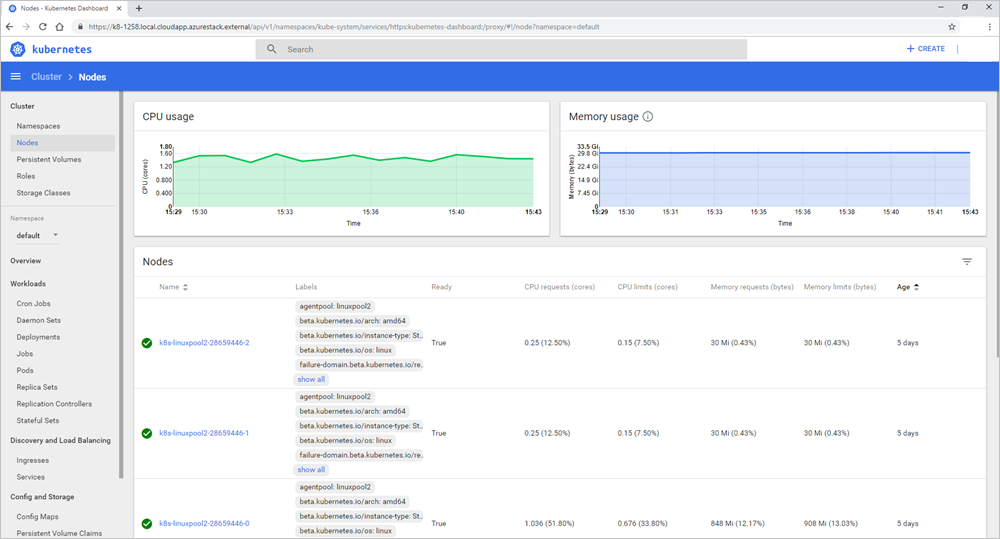
Dépannage
Réseaux virtuels personnalisés
Si vous rencontrez des problèmes de connectivité pour accéder au tableau de bord Kubernetes après avoir déployé Kubernetes sur un réseau virtuel personnalisé, vérifiez que les sous-réseaux cibles sont liés à la table de routage et aux ressources de groupe de sécurité réseau qui ont été créées par le moteur AKS.
Assurez-vous que les règles de groupe de sécurité réseau autorisent la communication entre les nœuds de plan de contrôle et l’adresse IP du pod de tableau de bord Kubernetes. Cela peut être validé en utilisant la commande ping à partir d’un nœud de plan de contrôle.
Étapes suivantes
Déployer Kubernetes sur Azure Stack Hub
Ajouter un cluster Kubernetes à la Place de marché (pour l'opérateur Azure Stack Hub)
Commentaires
Bientôt disponible : Tout au long de 2024, nous allons supprimer progressivement GitHub Issues comme mécanisme de commentaires pour le contenu et le remplacer par un nouveau système de commentaires. Pour plus d’informations, consultez https://aka.ms/ContentUserFeedback.
Envoyer et afficher des commentaires pour